Excelシート上で使える関数の使い方を説明。
今回は IF関数 について、使い方や活用例を紹介
【本記事の目標】
IF関数の使い方を知ろう
IF関数とは
IF関数とは
ある条件式に対して、正しい場合と正しくない場合で
表示させる結果を変えることができる
という機能を持った関数です。
・このセルの値が平均より高い場合は「高」、低い場合は「低」を表示
・このセルとこのセルの値が一致したときは「一致」、一致しないときは「不一致」を表示
・このセルが空欄になっているときは「未入力」、入力済みの場合は「済」を表示
といった形で、非常に汎用性が高く、使い勝手の良い関数です。
この関数を使う場合は、下記のように3つの情報を指定する必要があります。
IF(条件式(論理式)、値が真の場合、値が偽の場合)
それぞれ説明していきましょう。
入力情報① 条件式(論理式)
条件式(論理式)は、正しい・正しくないを判定する式のことです。
この式で判定を行い、その結果次第で
「値が真の場合」「値が偽の場合」どちらの値を表示するかを決定します。
では条件式はどのような書き方をするかというと、
基本的には等式(イコール(=)を使う式)もしくは
不等式(<、>等を使う式)で表現します。
具体的に例を出すと、
・ A1>100 : A1セルが100以上の値になったかどうか
・ A1=”済” : A1セルに「済」という記載があるかどうか
・ A1<>B1 : A1セルとB1セルの値が同じでないかどうか
このような書き方をします。
これらの等式もしくは不等式が正しい場合には「値が真の場合」に記載した内容が表示され、正しくない場合には「値が偽の場合」に記載した内容が表示されます。
これら等式・不等式に使う記号とその意味は下記の通りです。
- >:より大きい。左より右が大きいときは「真」。左と右が同じ場合は「偽」。
- <:より小さい。左より右が小さいときは「真」。左と右が同じ場合は「偽」。
- >=:以上。左が右以上のときは「真」。左と右が同じ場合も「真」。
- <=:以下。左が右以下のときは「真」。左と右が同じ場合も「真」。
- =:等しい。左と右が等しいときは「真」。数値だけでなく文字列でも使用可。
- <>:等しくない。左と右が等しくないときは「真」。数値だけでなく文字列でも使用可。
これらの等式の左と右には、使う等式の記号にもよりますが、
数値や文字列だけでなくセルや数式・関数も入れることができます。
入力情報② 値が真の場合
「値が真の場合」の部分に入力する値は、条件式が正しい場合に表示される値です。
ここには、数値、文字列、セル、数式、関数、いずれも入力可能です。
セル、数式、関数を入力した場合は、その計算結果が表示されます。
入力情報③ 値が偽の場合
「値が偽の場合」の部分に入力する値は、条件式が正しくない場合に表示される値です。
「値が真の場合」と同じように、
ここには、数値、文字列、セル、数式、関数、いずれも入力可能です。
セル、数式、関数を入力した場合は、その計算結果が表示されます。
また「値が真の場合」「値が偽の場合」どちらも共通ですが、
どちらの値も省略が可能です。
もし省略した場合、条件式が正しい場合は【TRUE】、正しくない場合は【FALSE】と表示されます。
また注意点として、値が「真」か「偽」かは条件式が正しいかどうか、によって決まります。
よく混乱しやすいのは『<>:等しくない』という等式を使った場合です。
例えば、
A1セルに「済」と記載があり、IF文の条件式が A1<>”済” となっていた場合は真?偽?
正解は「偽」です。
「真」か「偽」かは『条件式が成立しているかどうか』が判定点になるので、
上記のように『等しくない』という条件式を使った場合、等しくない方が条件式が成立しているので、
等しくない場合に「真」になり、等しい場合に「偽」になります。
この等式を使う場合はイメージと逆転する可能性があるので、注意しましょう。
この関数で得られる値
この関数を使えば、条件式が成立している場合と成立していない場合、
条件に合わせて表示する結果を変えることができます。
表示する値は、数値、文字列、セル、数式、関数、いずれも可能なため、
なにか分岐した処理・表示をさせたい場合に使うことができます。
使用例
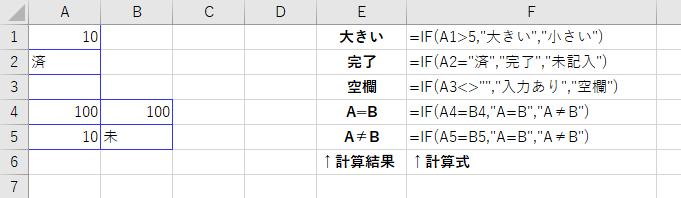


コメント